Управление прозрачностью с помощью текстуры
Используя наложение текстурных карт, можно управлять прозрачностью материала (opacity mapping). Светлым участкам карты соответствуют непрозрачные области материала, темным – прозрачные. Такой способ наложения текстур можно использовать для создания новых ребер без усложнения сетки объекта.
- Выберите образец материала.
- В свитке Basic Parameters щелкните по маленькой серой кнопке рядом с полем параметра Opacity (Непрозрачность). Затем выберите карту из обозревателя материалов и текстурных карт или перетащите текстуру на кнопку. Обычно для подобных целей создается специальная черно-белая карта. Для тренировки можно использовать текстуру шахматной доски (Checker) – рис. 14.41.
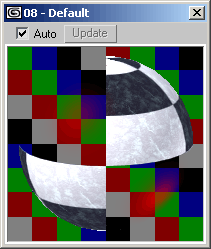
Рис. 14.41. Объект с частично прозрачной текстурой - Настройте основные параметры материала. Например, если вы хотите сделать материал двусторонним, установите флажок 2-Sided (Двусторонний).
- Назначьте материал объекту. Затем щелкните по кнопке
 Show Map in Viewport (Показать текстуру в окне проекции). Карта прозрачности отобразится на поверхности объекта в виде темных и светлых участков.
Show Map in Viewport (Показать текстуру в окне проекции). Карта прозрачности отобразится на поверхности объекта в виде темных и светлых участков. - Щелкните по кнопке
 Go to Parent (Перейти к родительскому компоненту). Затем выполните команду Show Map in Viewport (Показать текстуру в окне проекции) на корневом уровне. Объект станет прозрачным в темных участках карты (рис. 14.42).
Go to Parent (Перейти к родительскому компоненту). Затем выполните команду Show Map in Viewport (Показать текстуру в окне проекции) на корневом уровне. Объект станет прозрачным в темных участках карты (рис. 14.42). 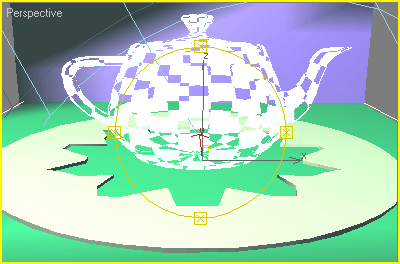
Рис. 14.42. Вид объекта с текстурой прозрачности в окне проекции дает представление о том, как он визуализируется в трехмерном варианте - Визуализируйте сцену. Если вы установили флажок 2-Sided, внутренняя поверхность объекта станет видимой сквозь прозрачные участки внешней (рис. 14.43). Чтобы внутренняя поверхность была лучше видна, выключите опцию Receive Shadows (Получать тени) в диалоговом окне Object Properties (Свойства объекта).
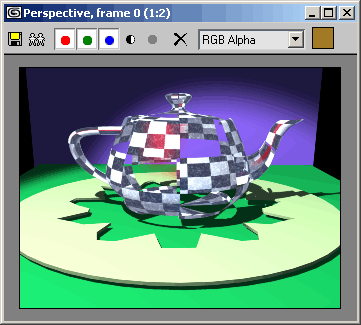
Рис. 14.43. Внутренняя поверхность трехмерного объекта видна сквозь прозрачные участки внешней поверхности
Совет
Трассируемые (Raytraced) тени отбрасываются от граней текстуры прозрачности, а не от граней объекта.
Текстуру прозрачности можно генерировать с использованием альфа-каналов 32-битного растрового изображения, установив флажок Mono Channel Output to Alpha (Вывод одного альфа-канала) в свитке Bitmap Parameters (Параметры растровой текстуры).
